Vous souhaitez savoir comment configurer la notification SMTP APC ? Dans ce tutoriel, nous allons vous montrer comment configurer l’onduleur APC pour envoyer des alertes de notification par e-mail à l’aide de la carte de gestion réseau d’un onduleur APC.
Ce tutoriel a été testé sur le modèle APC UPS SRT6KXLI également connu sous le nom de Smart-UPS SRT 6000.
Ce tutoriel a été testé sur l’onduleur APC modèle AP9631 également connu sous le nom de RT6000.
Copyright © 2018-2021 par Techexpert.tips.
Tous droits réservés. Aucune partie de cette publication ne peut être reproduite, distribuée ou transmise sous quelque forme ou par quelque moyen que ce soit sans l’autorisation écrite préalable de l’éditeur.
Liste des équipements
Ici, vous pouvez trouver la liste des équipements utilisés pour créer ce tutoriel.
Ce lien affichera également la liste logicielle utilisée pour créer ce tutoriel.
APC UPS Playlist:
Sur cette page, nous offrons un accès rapide à une liste de vidéos liées à l’APC UPS.
N’oubliez pas de vous abonner à notre chaîne youtube nommée FKIT.
APC UPS - Tutoriel connexe:
Sur cette page, nous offrons un accès rapide à une liste de tutoriels liés à APC UPS.
Tutoriel APC UPS - Configurer les notifications par e-mail
Tout d’abord, nous devons accéder à l’interface web APC UPS.
Ouvrez votre navigateur et entrez l’adresse IP de l’APC UPS.
Sur l’écran de connexion, utilisez le nom d’utilisateur par défaut et le mot de passe par défaut.
Nom d’utilisateur par défaut : apc
Mot de passe par défaut: apc

Après une connexion réussie, vous serez envoyé au tableau de bord APC UPS.
Sur l’interface Web, accédez au menu Configuration et sélectionnez l’option suivante :
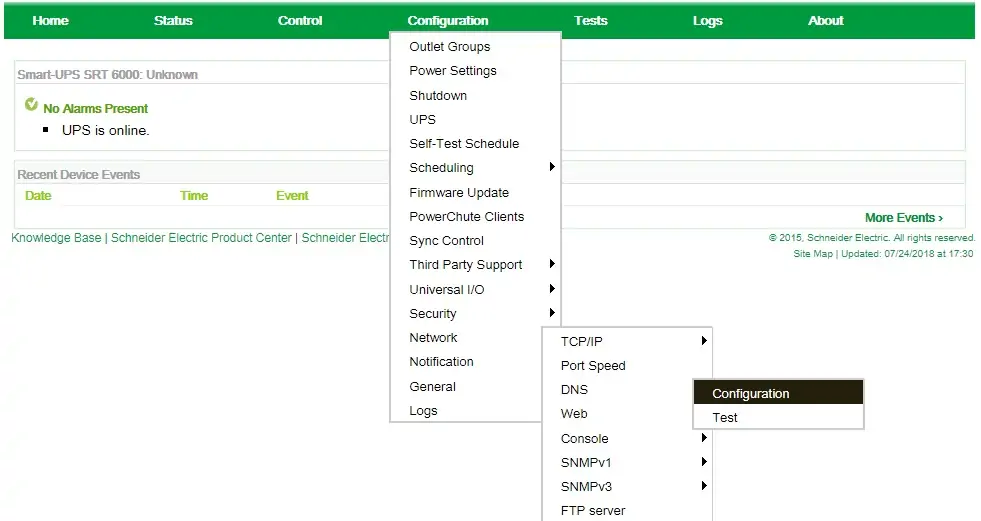
Configurez les informations DNS souhaitées en cliquant sur le bouton Appliquer.
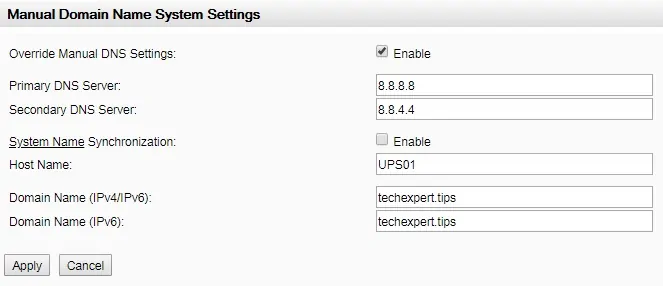
Dans notre exemple, les onduleurs reçoivent le nom d’hôte UPS0.
Dans notre exemple, l’onduleur a été configuré pour utiliser les serveurs DNS suivants 8.8.8.8 et 8.8.4.4.
Dans notre exemple, l’onduleur a été configuré pour utiliser le domaine DNS : techexpert.tips
Maintenant, vous devez configurer le serveur de messagerie responsable de l’envoi des notifications UPS
Pour configurer le serveur SMTP, vous devez accéder à l’option de menu suivante :
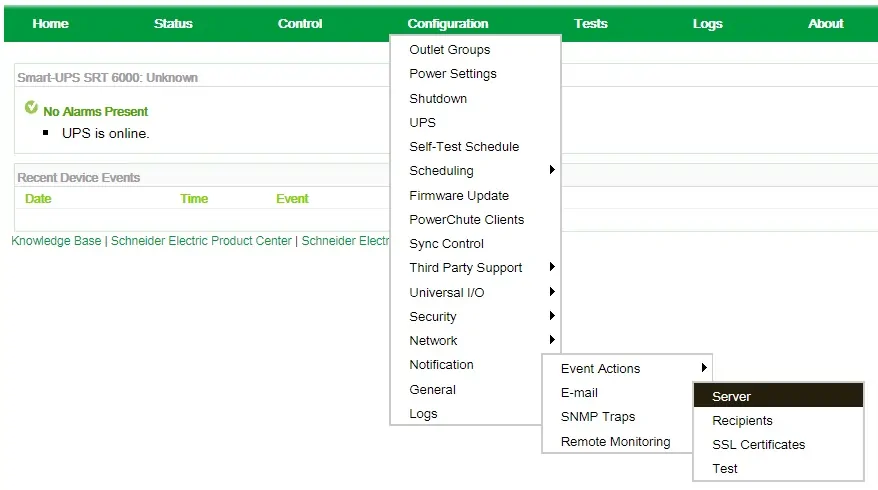
Maintenant, vous devez définir la configuration requise pour vous connecter à votre serveur SMTP.
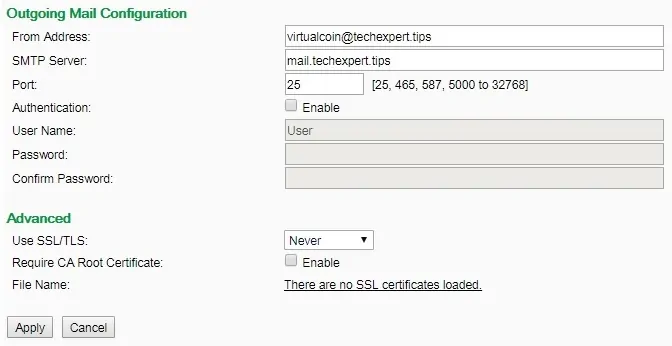
Sur l’interface Web, accédez au menu Configuration et sélectionnez l’option suivante :
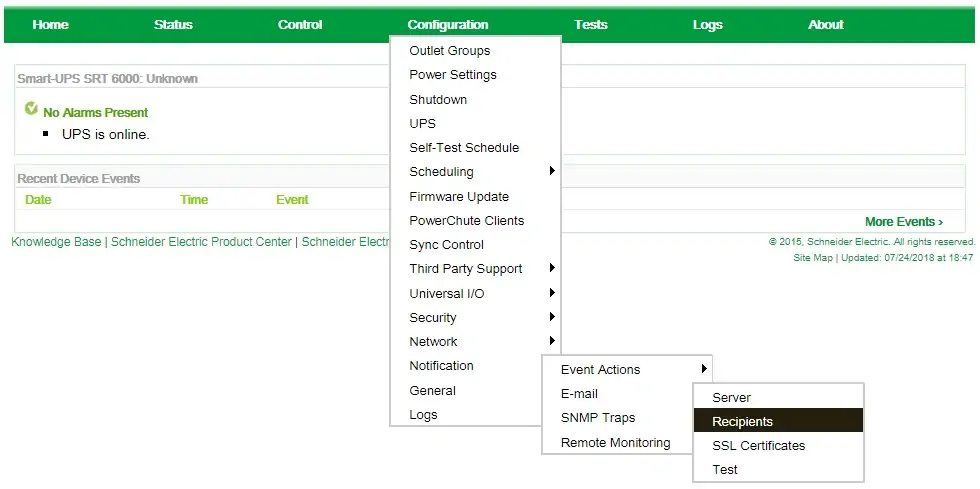
Maintenant, vous devez configurer la liste des destinataires qui recevront les notifications par e-mail.
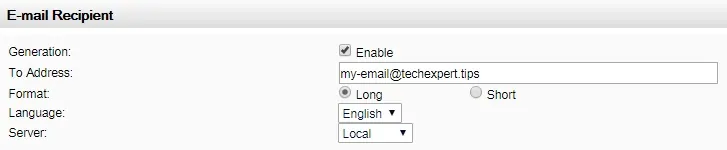
Sur l’interface Web, accédez au menu Configuration et sélectionnez l’option suivante :
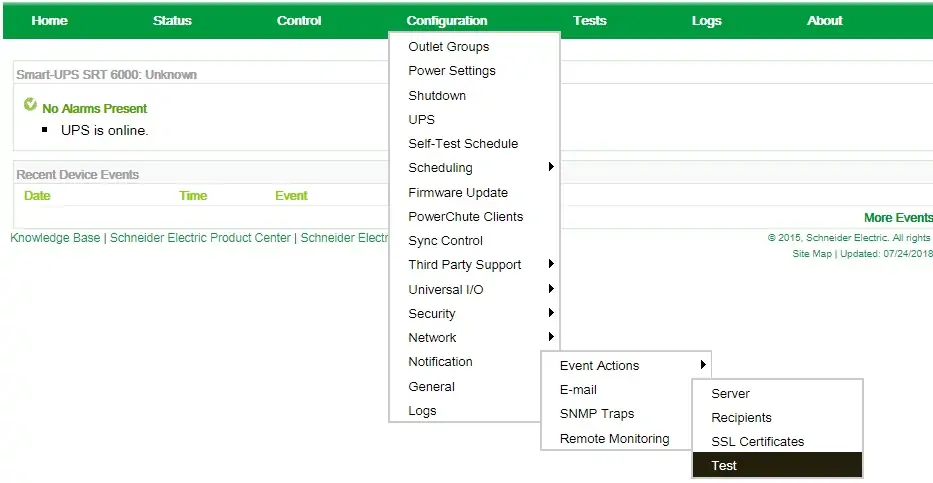
Sélectionnez le compte de messagerie qui devrait recevoir un e-mail de test et cliquez sur le bouton Appliquer.
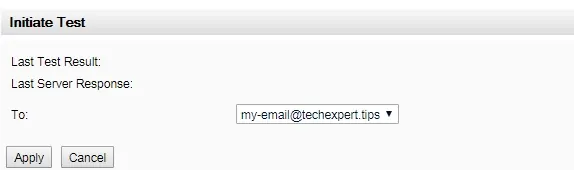
Sur l’interface Web, accédez au menu Configuration et sélectionnez l’option suivante :
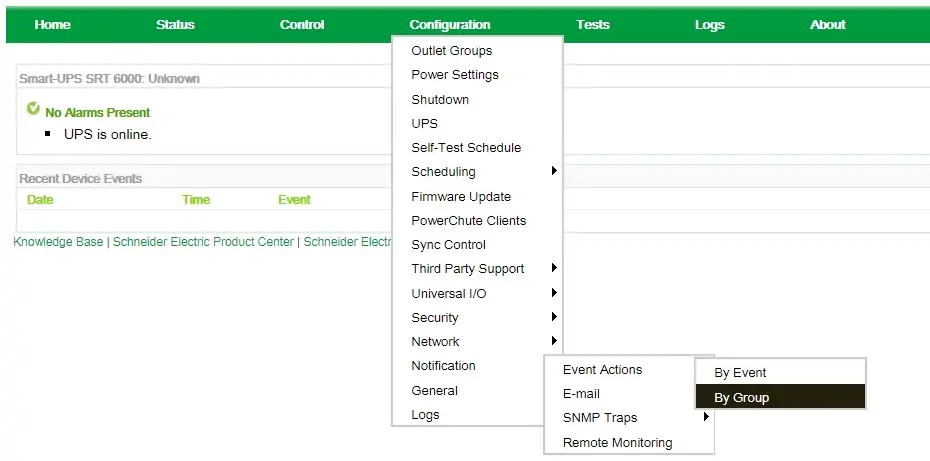
Sélectionnez chaque groupe d’événements qui devrait générer une notification par e-mail et cliquez sur le bouton Appliquer.
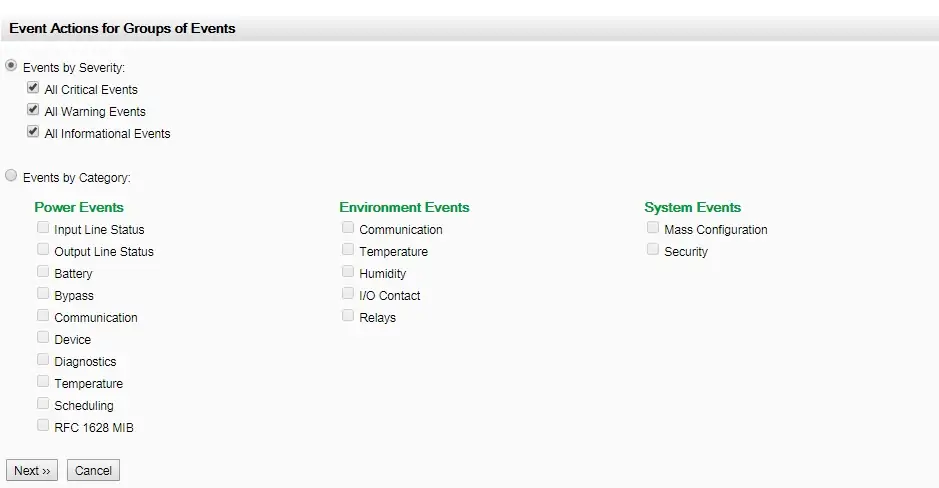
Félicitations, vous avez configuré la notification par e-mail APC UPS.
